现在大部分电脑都是win10系统,有些用户想知道如何用电脑管家禁用启动项,接下来小编就给大家介绍一下具体的操作步骤。
具体如下:
-
1. 首先第一步根据下图箭头所指,找到并双击【电脑管家】图标。
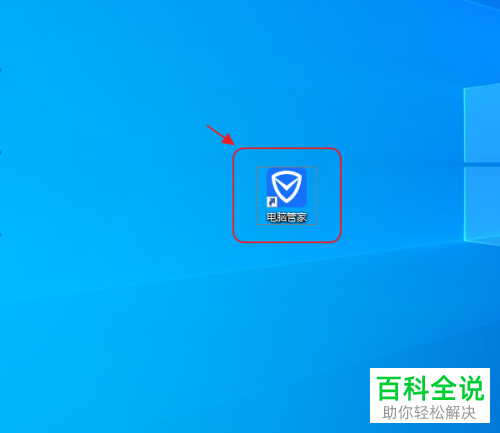
-
2. 第二步进入软件后,根据下图箭头所指,点击左侧【电脑加速】选项。
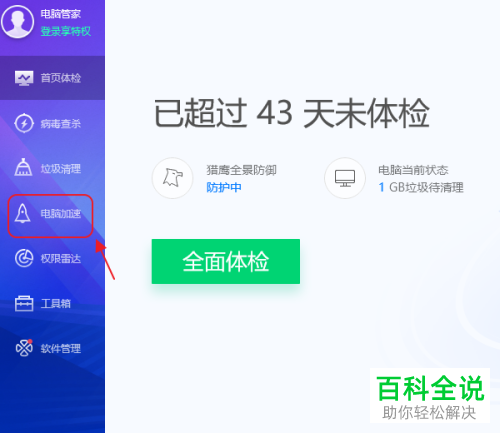
-
3. 第三步在右侧页面中,根据下图箭头所指,点击【启动项】。
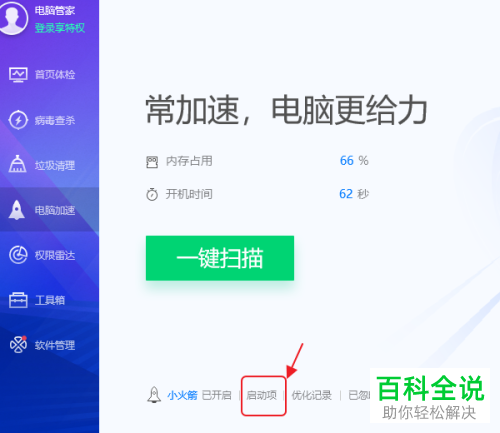
-
4. 第四步根据下图箭头所指,打开【电脑管家-启动项管理】窗口。

-
5. 最后软件名称列表中,根据下图箭头所指,将软件设置为【已禁用】即可。
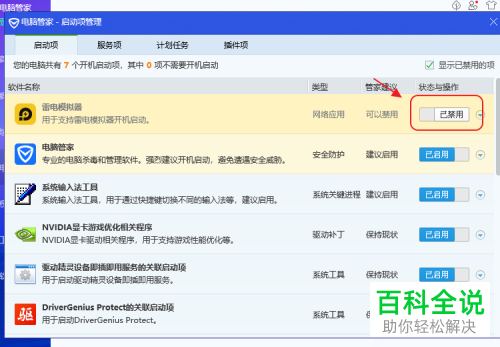
-
以上就是win10系统如何用电脑管家禁用启动项的方法。
